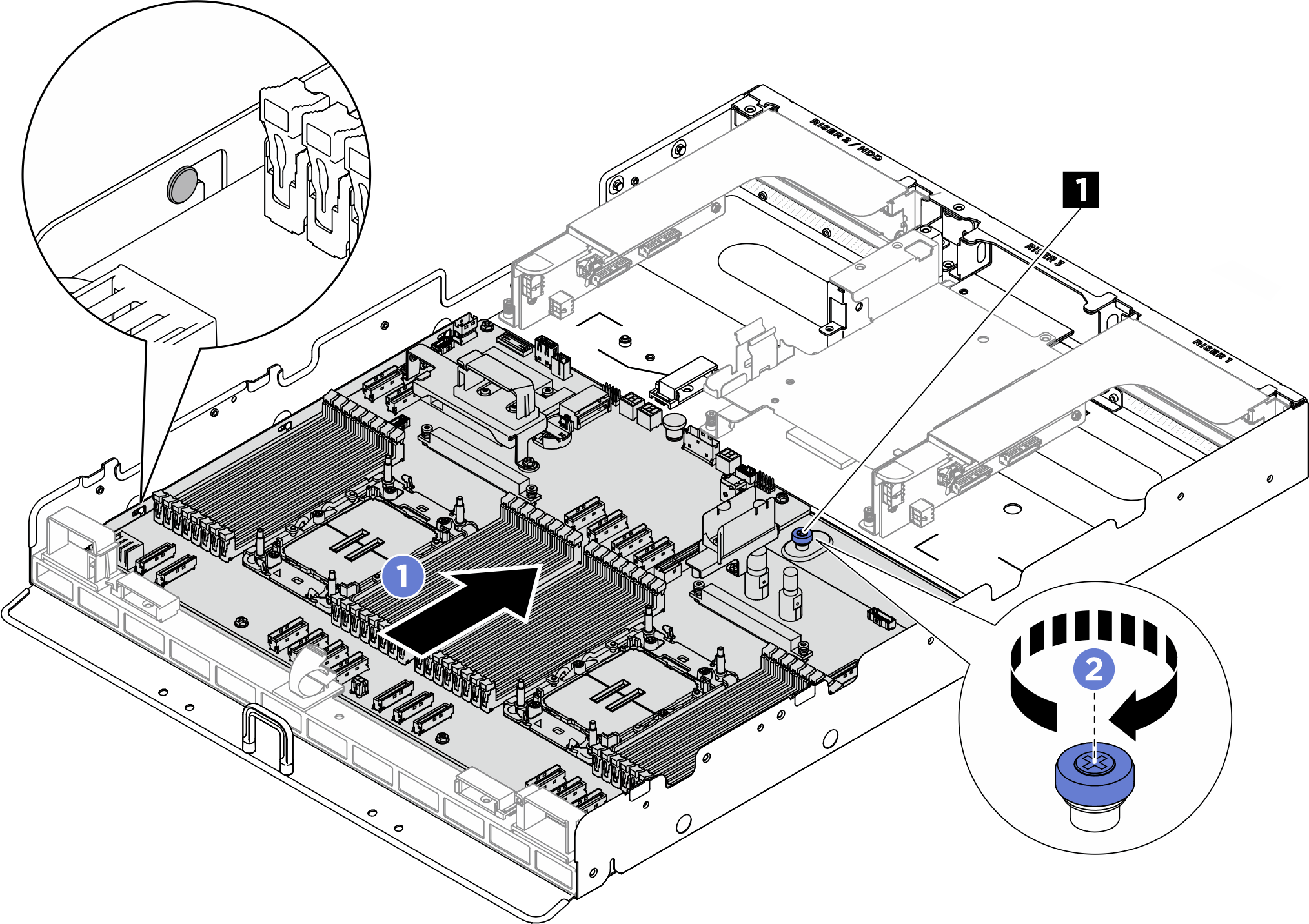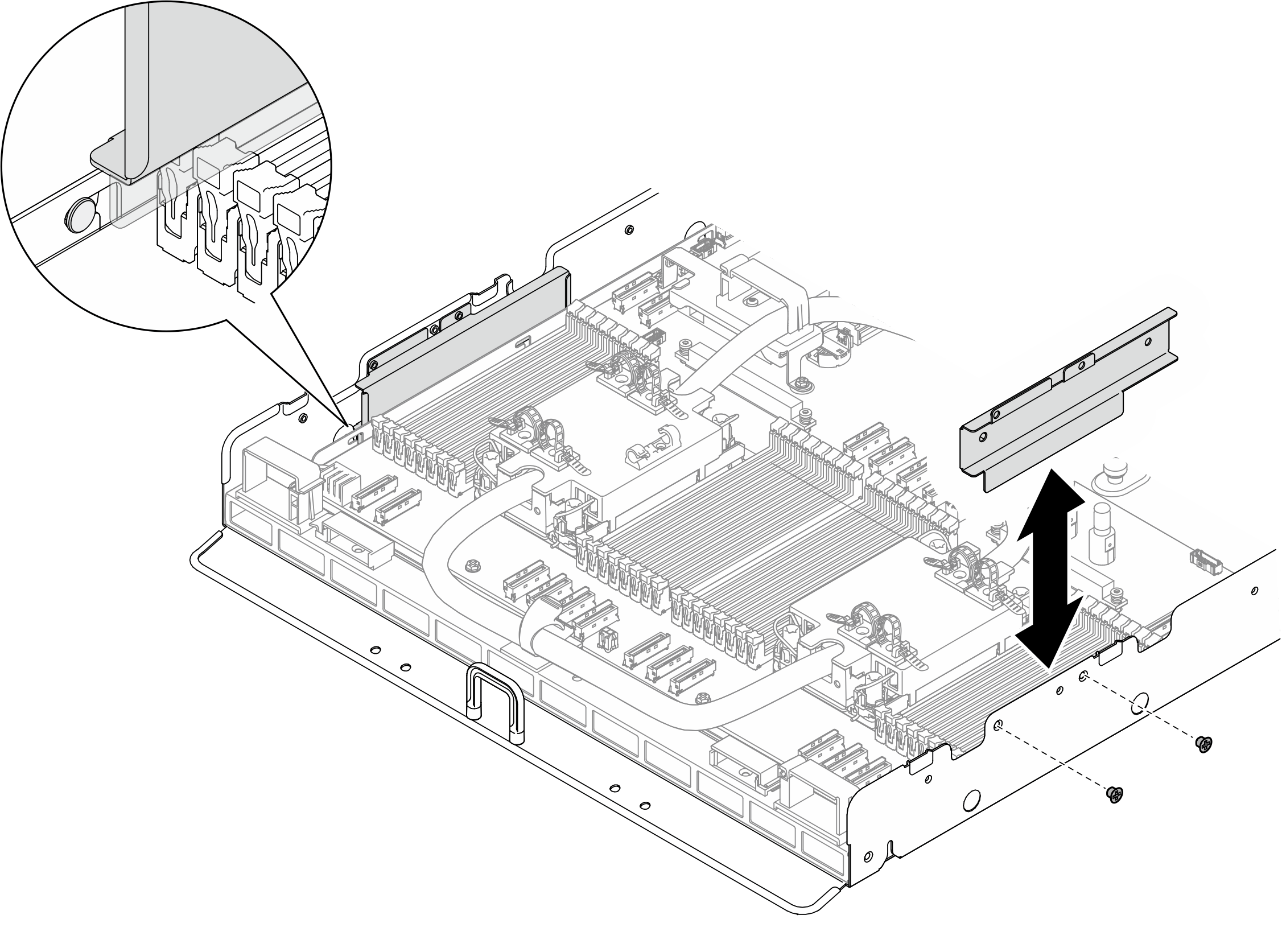システム・ボードの取り付け
このセクションの手順に従って、システム・ボードを取り付けます。この手順は、トレーニングを受けた技術者が行う必要があります。
このタスクについて
重要
このコンポーネントの取り外しと取り付けは、トレーニングを受けた技術員が行う必要があります。適切なトレーニングを受けずに取り外しまたは取り付けを行わないでください。
重要
- 安全に作業を行うために、取り付けのガイドラインおよび 安全検査のチェックリストをお読みください。
- コンポーネントが入っている帯電防止パッケージを、サーバーの塗装されていない金属面に接触させます。次に、それをパッケージから取り出し、帯電防止板の上に置きます。
ファームウェアとドライバーのダウンロード: コンポーネントの交換後、ファームウェアやドライバーの更新が必要になる場合があります。
ご使用のサーバーでのファームウェアとドライバーの最新の更新を確認するには、ThinkSystem SR780a V3 用のドライバーおよびソフトウェアのダウンロード Web サイト を参照してください。
ファームウェア更新ツールについて詳しくは、ファームウェアの更新を参照してください。
手順
完了したら
- 次のコンポーネントを再度取り付けます。
- すべてのメモリー・モジュールが取り付けられるまで、各メモリー・モジュールを、問題のあるシステム・ボードと同じ新しいシステム・ボードのスロットに再度取り付けます。メモリー・モジュールの取り付けを参照してください。
- 該当する場合は、システム I/O ボードを再度取り付けます。システム I/O ボードの取り付けを参照してください。
- Lenovo Processor Neptune® Core Moduleを再度取り付けます。Lenovo Processor Neptune® Core Module の取り付けを参照してください。
- 該当する場合は、漏水センサー・モジュール・ブラケットを再度取り付けます。漏水センサー・モジュール・ブラケットの取り付けを参照してください。
- 該当する場合は、システム PCIe ライザー・アセンブリーを再度取り付けます。PCIe ライザー・アセンブリーの取り付けを参照してください。
- 該当する場合は、背面ドライブ・ケージを再度取り付けます。背面ドライブ・ケージの取り付けを参照してください。
- 必要なケーブルを、問題のあるシステム・ボードと同じコネクターに再接続します。
- すべてのコンポーネントが正しく再配置されており、サーバーの内部に工具が残されていたり、ねじが緩んだままになっていたりしないことを確認します。
- プロセッサー・エアー・バッフルを再取り付けします。プロセッサー・エアー・バッフルの取り付けを参照してください。
- サーバーおよび周辺機器の電源をオンにします。サーバーの電源をオンにするを参照してください。
- 重要プロダクト・データ (VPD) を更新します。重要プロダクト・データ (VPD) の更新を参照してください。マシン・タイプ番号とシリアル番号は ID ラベルに記載されています。詳しくは、サーバーを識別し、Lenovo XClarity Controller にアクセスする。
- (オプション) UEFI セキュア・ブートを有効にします。UEFI セキュア・ブートの有効化を参照してください。
フィードバックを送る
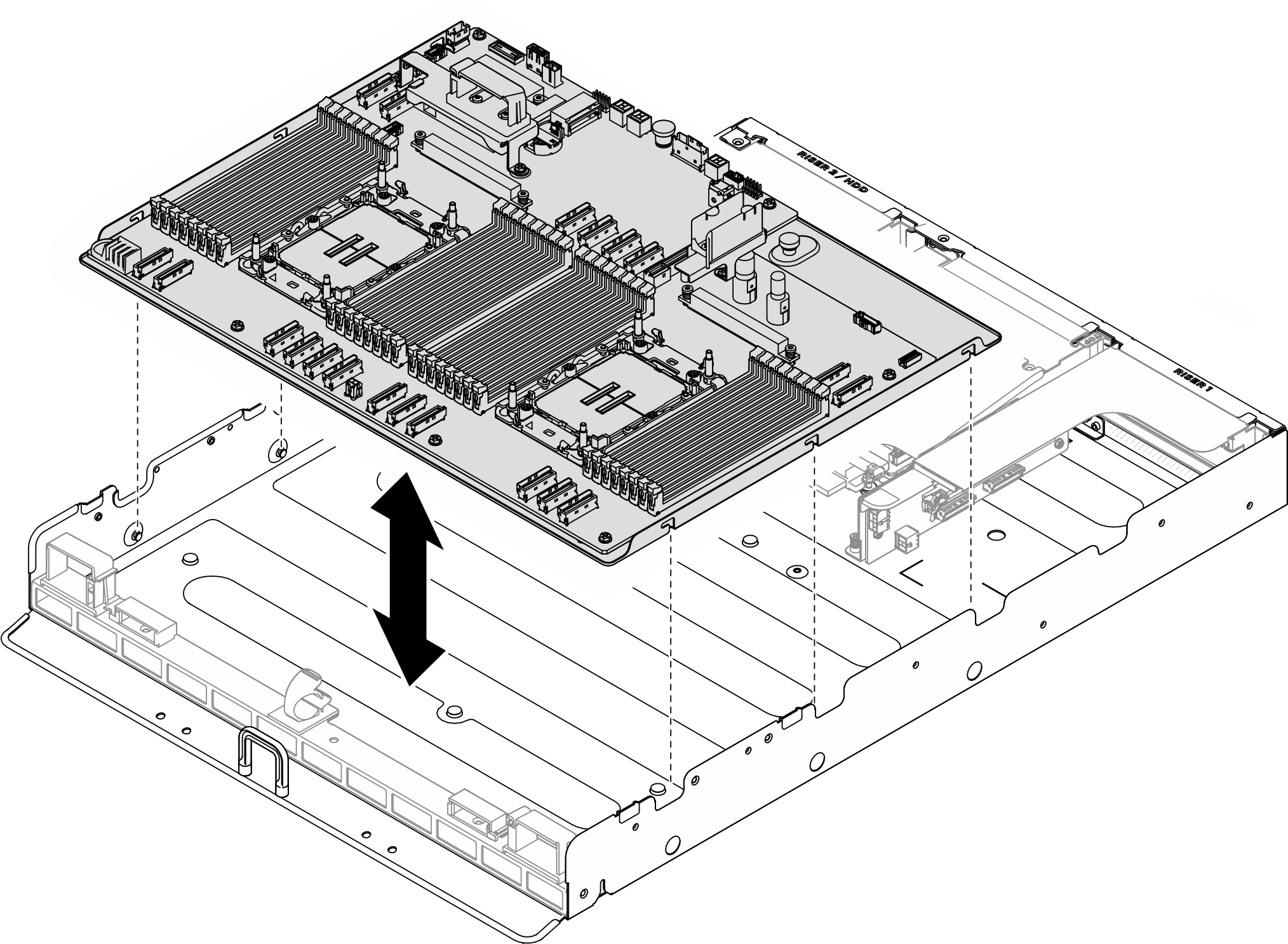
 図のようにピンにかみ合うまで、システム・ボードをサーバーの背面方向にスライドさせます。
図のようにピンにかみ合うまで、システム・ボードをサーバーの背面方向にスライドさせます。 つまみねじ (1) を締め、システム・ボードを所定の位置に固定します。
つまみねじ (1) を締め、システム・ボードを所定の位置に固定します。